当我们在做PPT封面图的时候,如果这时候衔接部门给你扔了一张风景背景图片,并且告诉你需要将这个风景作为背景放在PPT的封面页上,那么遇到这种情况,我们需要如何去利用已有的风景图片来做一个PPT封面页呢?并且怎么去做的好看,排版有新意不落入俗套,今天我们就来拿一张风景图片做一个带风景背景的PPT封面案例,给大家制作PPT封面页的时候提供一些思路。

右键鼠标选择新建,新建一个PPT演示文件,打开新建的演示文稿,根据提示在指定位置单击鼠标左键添加第一张幻灯片页。

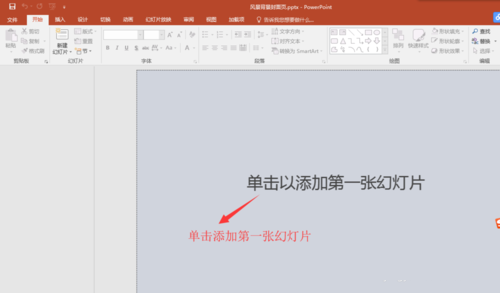
按住鼠标左键进行拖动框选,将幻灯片上的两个自带的文本框进行选中,然后按delete键进行删除;然后在换的片页上右键鼠标,选择设置背景格式命令。
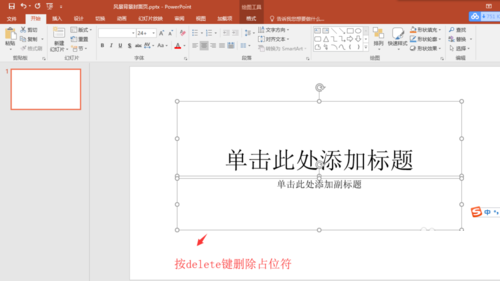
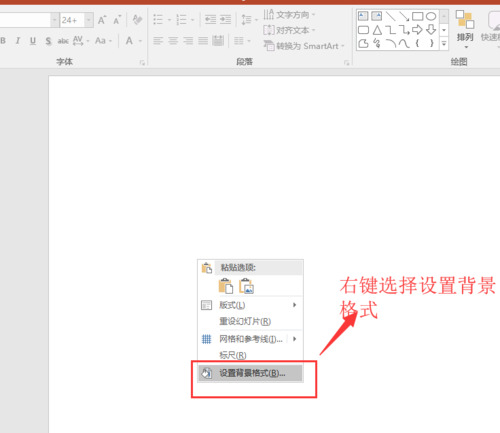
在右侧弹出的“设置背景格式”窗口中,选择图片或纹理填充,单击图片,在弹出的插入图片窗口中选择要作为背景插入的风景图片;点击插入,这样幻灯片页的背景就变成这张风景图片了。
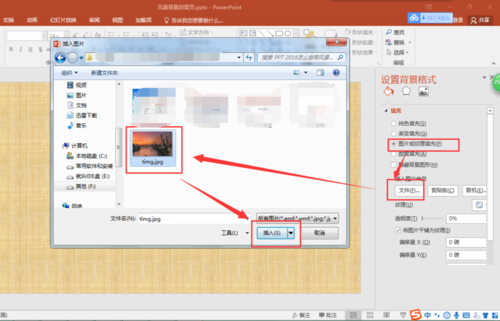

切换到插入菜单栏中,在形状中选择等腰三角形,然后在幻灯片页的中间位置绘制出一个大小差不多的等腰三角形出来;选中这个三角形,首先将其旋转180度,然后更改其形状填充颜色为无,轮廓填充颜色为一个偏黄色,并设置轮廓的线条粗细。
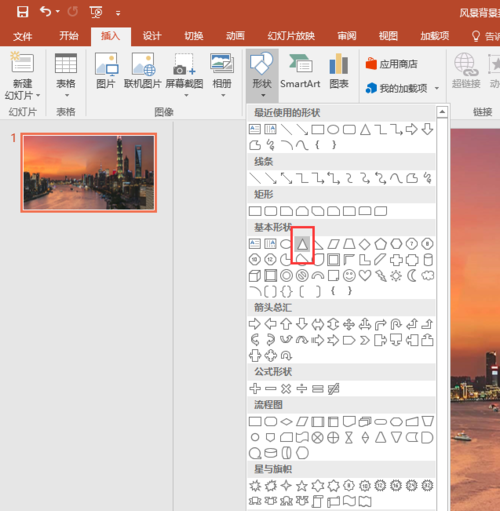
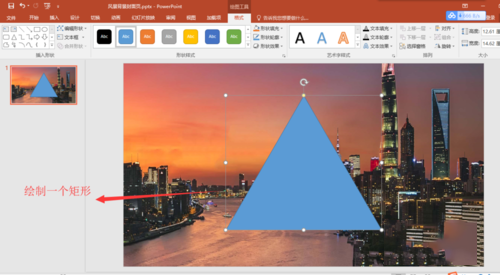

按住Ctrl键将这个三角形复制一个出来,并将复制出的三角形同比缩小一点,然后将缩小后的三角形往上移动,使其与原来的三角形产生一个错位。
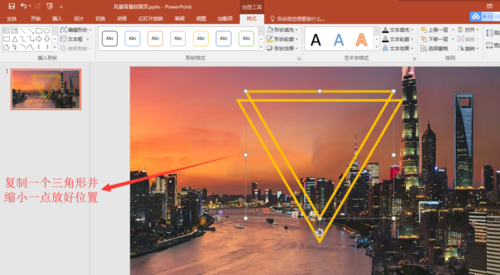
在切换都都插入菜单,在插入菜单的形状选择中选择矩形,然后在幻灯片中绘制一个矩形,选中该矩形,打开“设置形状格式”窗口,设置矩形的填充颜色与颜色不透明度,设置边框为无。
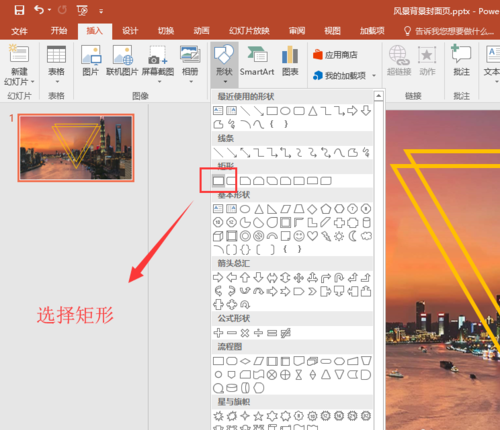
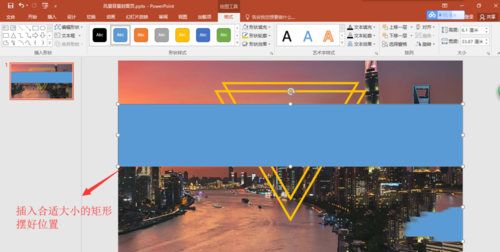

插入文本框,输入文本标题,将标题放在矩形的中间位置,然后设置好文本框中文本的字体属性;在添加一个补充性的文字与修饰线条。最终完成我们的风景背景的PPT封面。






